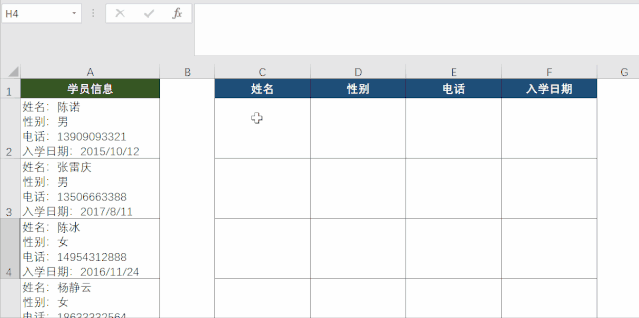如何删除Exce工作表中包含空白单元格的行
锦晖分享
在Exce工作表中,经常会遇到数据区域中存在空白单元格的情况。在对这样的工作表进行编辑处理时,有时需要将包含这种空白单元格的行删除掉。以下是学习啦小编为您带来的关于删除Exce工作表中包含空白单元格的行,希望对您有所帮助。
删除Exce工作表中包含空白单元格的行
1、启动Excel并打开工作表,在该工作表的数据区域中存在空白单元格,如图1所示。在Visual Basic编辑器的工程资源管理器中插入一个模块,在模块的“代码”窗口中输入如下程序代码:
Sub DeleteRow()
Dim n,i As Integer
For n=1 To 7
For i=1 To 20
Cells(i,n).SpecialCells(xlCellTypeBlanks).EntireRow.Delete
Next
Next
End Sub
图1 数据区域存在空白单元格
2、按F5键运行程序,切换到Excel工作表,数据区域中空白单元格所在的行被删除,如图2所示。
图2 数据区域中空白单元格所在的行被删除
猜你喜欢: